在日常使用iPhone手机时,我们经常需要备份或导出sim卡上的电话号码,以便在需要时能够方便地找到联系人,苹果手机提供了多种方法来实现这一功能,让用户可以轻松地将sim卡上的号码复制到手机中。通过简单的操作,您可以快速地备份sim卡上的号码并将它们导入到iPhone手机中,让您的通讯录更加完整和方便管理。接下来我们就来详细了解一下苹果手机如何从sim卡导出电话号码的方法。
iPhone如何复制sim卡上的号码
步骤如下:
1.首先打开 iPhone 上的设置,如图所示
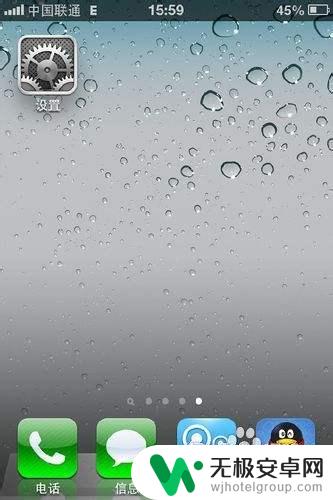
2.然后在设置里找到“邮件、通讯录、日历”,点击进入,如图所示
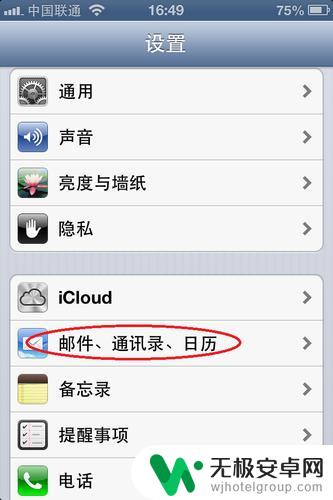
3.接下来在 “邮件、通讯录、日历” 选项里,用手指向上滑动。找到“导入 SIM 卡通讯录”,如图所示
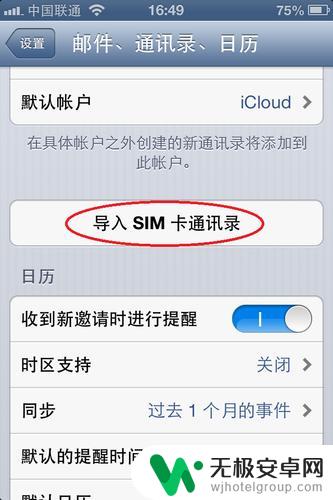
4.接下来选择“iCloud”,将 SIM 卡上的号码导入到 iPhone 上的 iCloud,如图所示
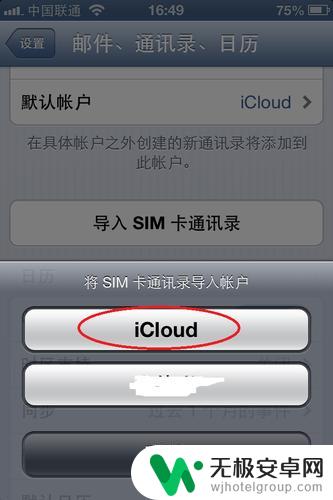
5.这样就把 SIM 卡上的电话号码导出来了,并且重新存放到了 iPhone 上。
以上就是苹果手机如何从sim卡导出电话号码的全部内容,如果你遇到这种情况,可以尝试按照以上方法解决,希望对大家有所帮助。










